
Googleスプレッドシートには、文字色やセルの塗りつぶし色を自動で変更する「条件付き書式」がある。特定の値や文字列がセルに入力されると、あらかじめ設定しておいた書式が反映される機能だ。
スプレッドシートを視覚的にわかりやすく見せられるため、特にシフト表や進捗表のような複数のメンバーで共有したり管理したりするファイルで役に立つ。
本記事では、スプレッドシートの条件付き書式の使い方を、「カスタム数式」や「複数条件」などの付加機能とともに解説する。
スプレッドシート条件付き書式の設定方法
まずは、条件付き書式の基本の設定方法を見てみよう。シフト表を例に、土日のセルの色を変更するケースで手順を説明する。
範囲を選択して「表示形式」→「条件付き書式」を選択する場合
条件付き書式を設定したい範囲(表全体など)を選択したあと、上部メニューの「表示形式」をクリックする。
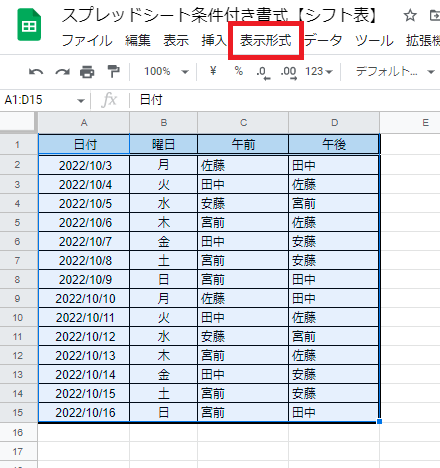
次に、プルダウンメニューから「条件付き書式」を選択してクリックすると、条件付き書式の設定画面が開く。
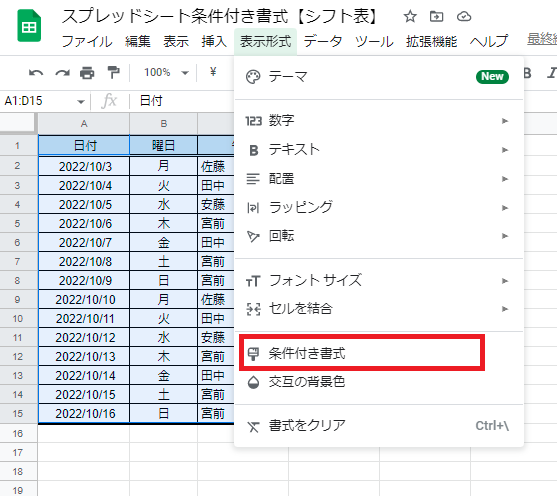
なお、条件付き書式は「右クリック」でも設定できるため、スプレッドシート上で範囲を選択したあとは、どちらか好み方法で設定画面を開こう。
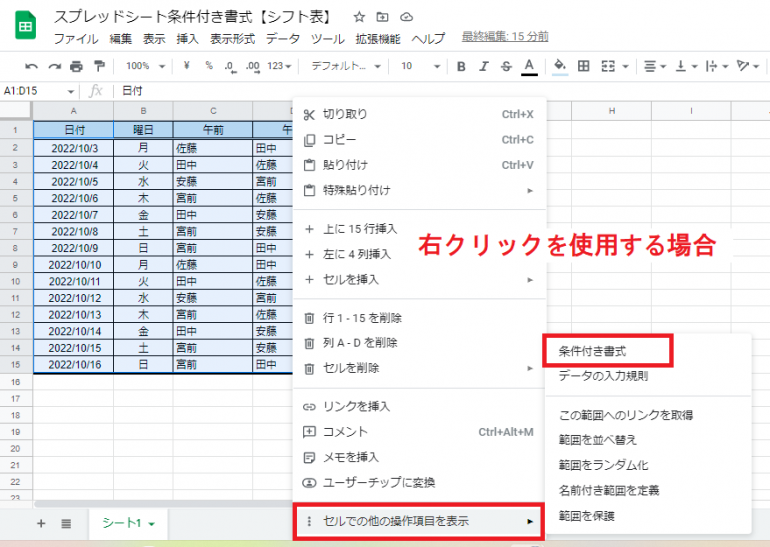
条件付き書式の設定画面が開いたら「セルの書式設定の条件」をクリックする。
 プルダウンメニューの中から今回は「完全一致するテキスト」を選択。
プルダウンメニューの中から今回は「完全一致するテキスト」を選択。
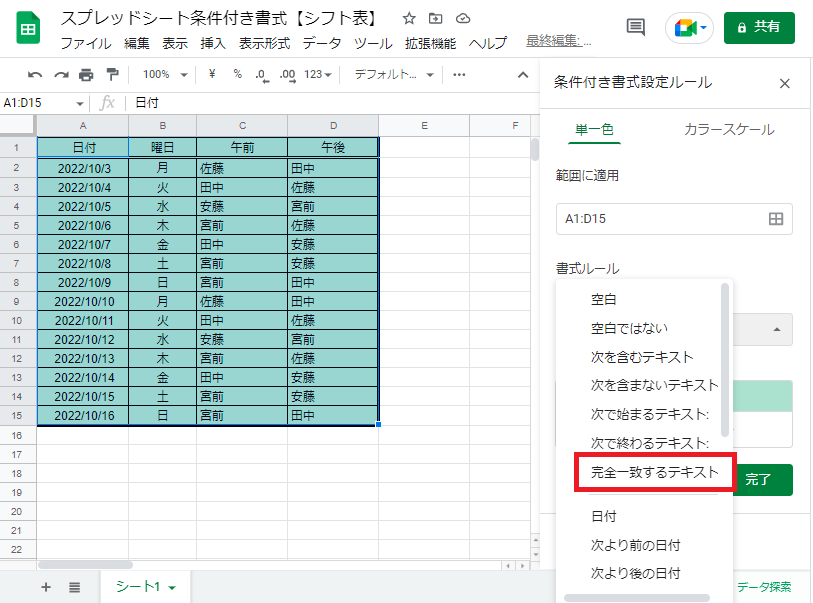
「値または数値」の欄に「土」と入力すると、土曜日のセルのみが塗りつぶされる。
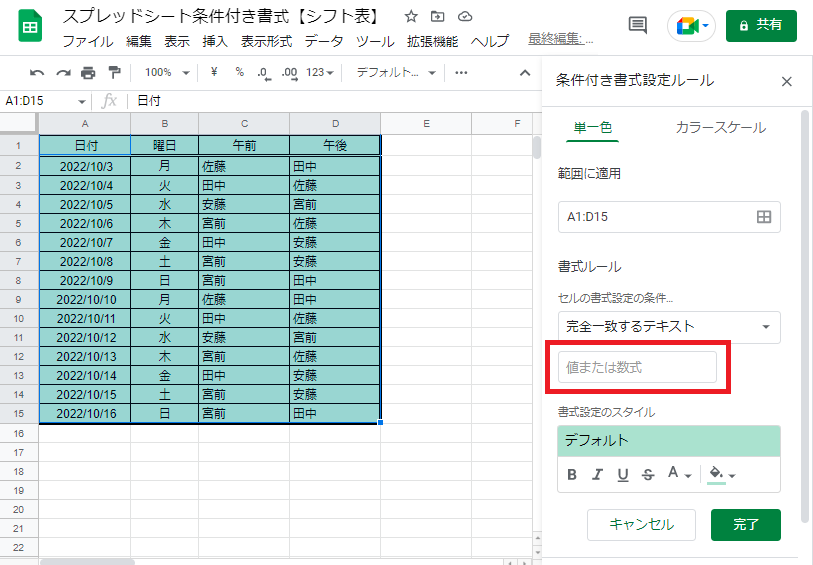
塗りつぶし色を変更したい場合は、「書式設定のスタイル」の中の塗りつぶし色を選択する。なお、太字や書式変更なども「書式設定のスタイル」で設定可能だ。
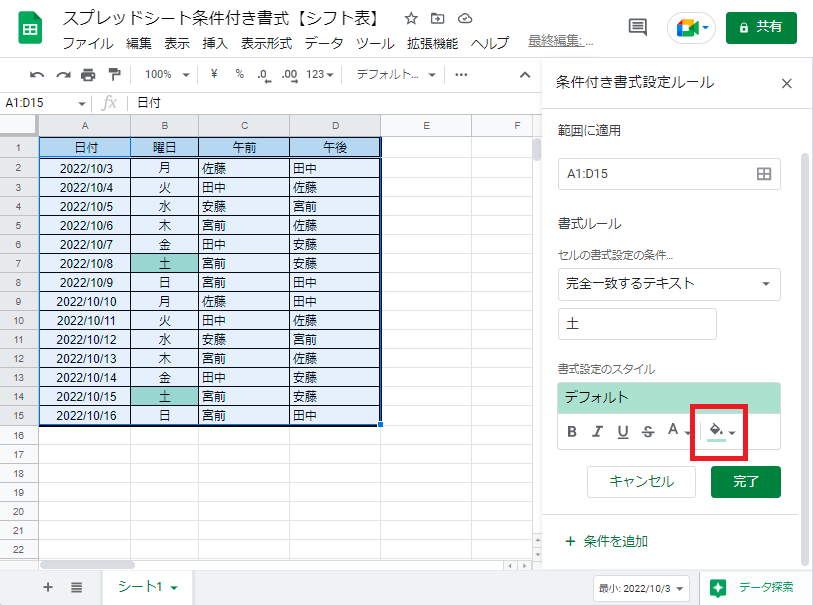
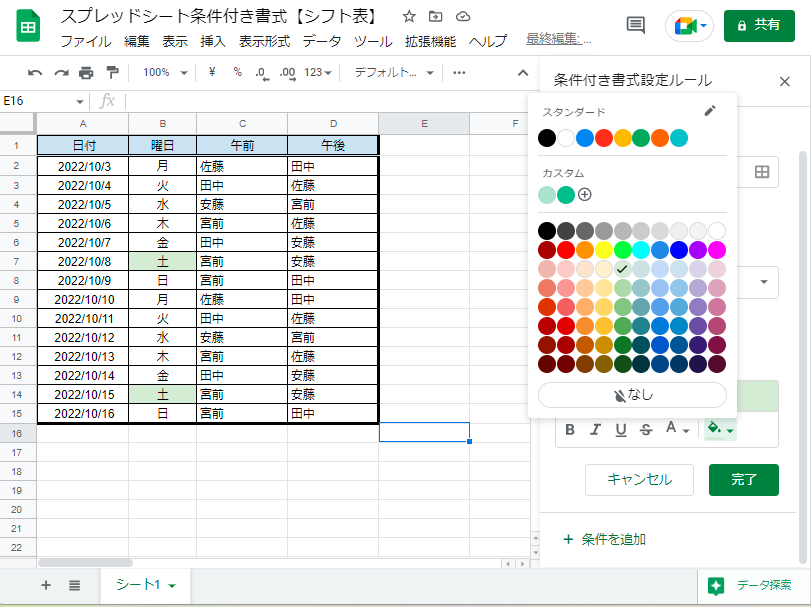
「+ 条件を追加」して、同じ手順で日曜日を設定する。
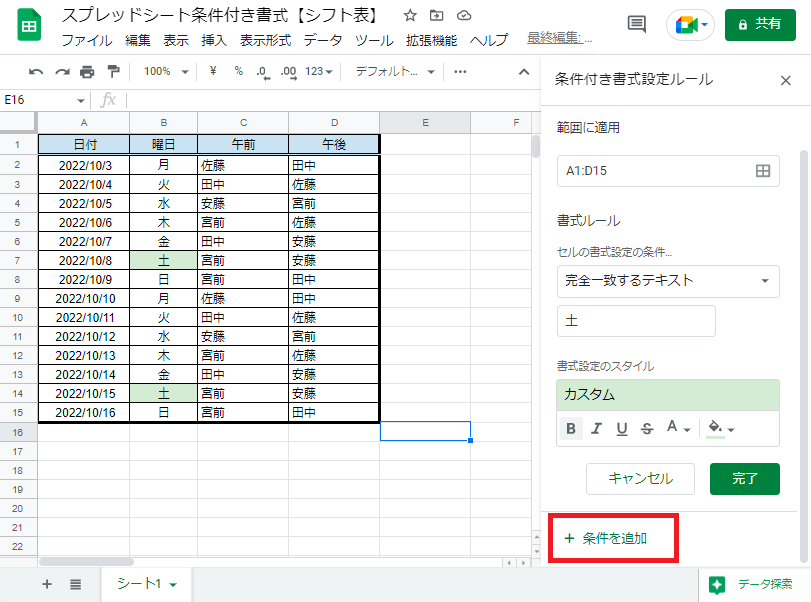
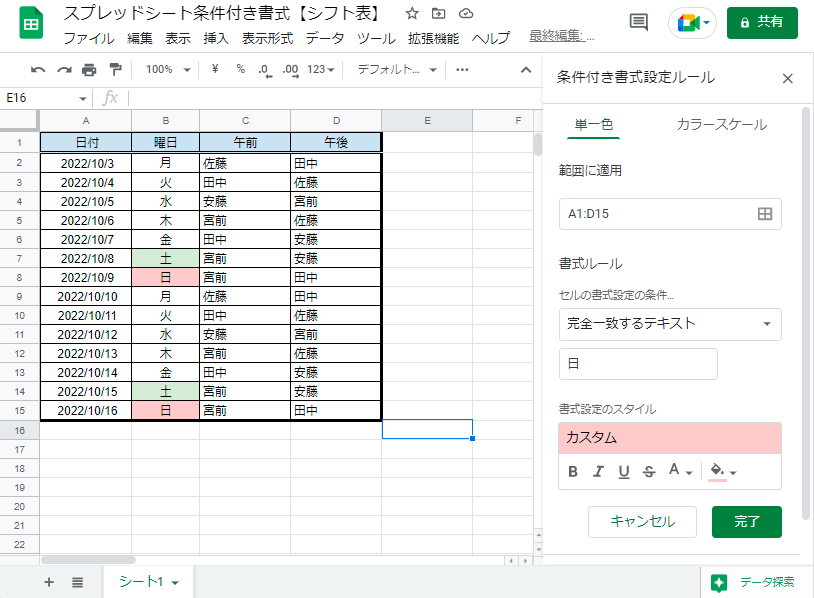
行全体に反映させるには?
塗りつぶしを行全体に反映させて、より見やすくしたい場合は、「カスタム数式」を使うことで塗りつぶし範囲を行全体に反映可能だ。
まずは、「セルの書式設定の条件」で「カスタム数式」を選択しよう。
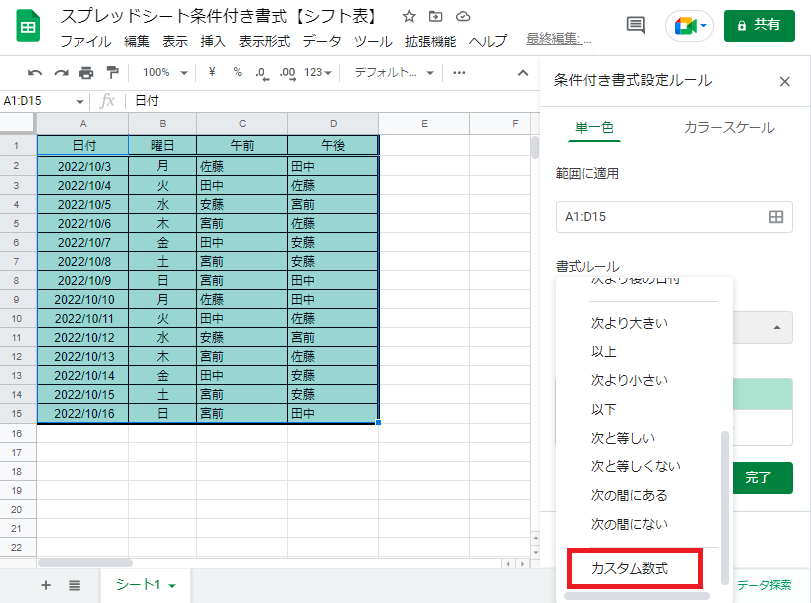
次に、「値または数式」の欄に「=$B1=”土“」と入力すると、土曜の列のみが塗りつぶされる。
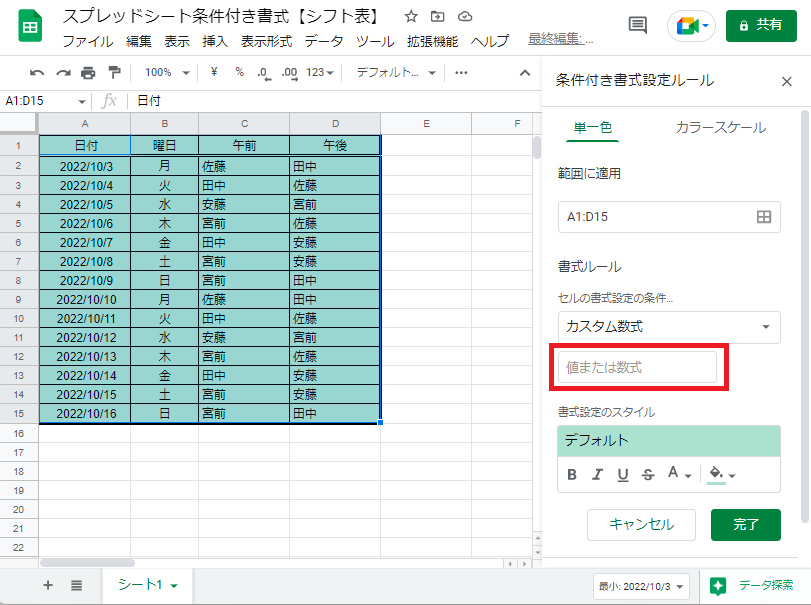

同じように日曜日を塗りつぶしたい場合は、「+ 条件を追加」をクリックし、カスタム数式の「値または数式」の部分に「=$B1=”日“」を入力する。
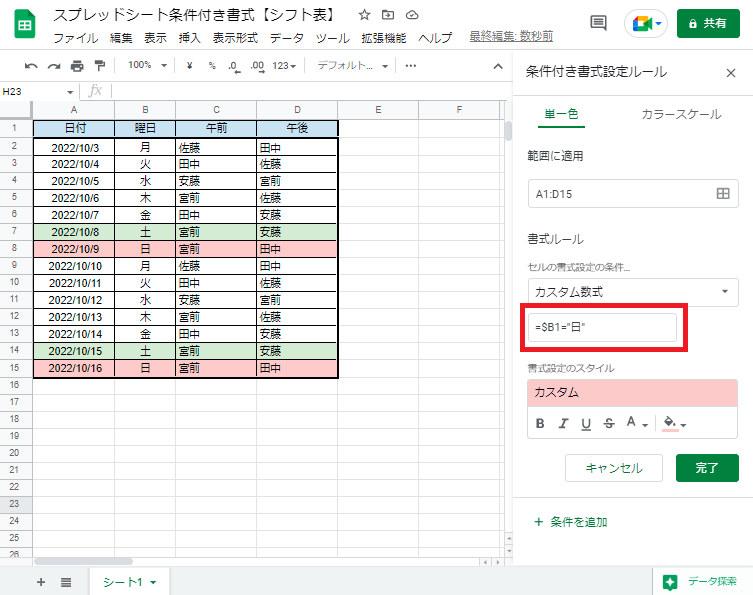 「値または数式」の欄に入力する数式は、「=(イコール。数式開始の宣言)」、「$(ダラー。次の列を“絶対参照”にするという意味の関数)」、「参照する列(今回は曜日が入力されている“B”列)+行番号(選択範囲の一番上の数字。今回は“1”)」で表せる。
「値または数式」の欄に入力する数式は、「=(イコール。数式開始の宣言)」、「$(ダラー。次の列を“絶対参照”にするという意味の関数)」、「参照する列(今回は曜日が入力されている“B”列)+行番号(選択範囲の一番上の数字。今回は“1”)」で表せる。
このあとに、=“土”(もしくは=“日”)を引数として指定することで、土(もしくは日)が入力されている行全体を指定した色で塗りつぶせるようになる。
カスタム数式を使う
カスタム数式を使用すると条件付き書式をさらに自由にカスタマイズできる。進捗管理表を例に、カスタム書式の便利な使い方を見てみよう。
チェックを入れると行全体が塗りつぶされるようにする
範囲指定後、「表示形式」→「条件付き書式」でセルの書式設定の条件のプルダウンで「カスタム書式を選択したあと、「=$F2=true」と入力すると、チェックボックスにチェックを入れることで行全体が塗りつぶされる。
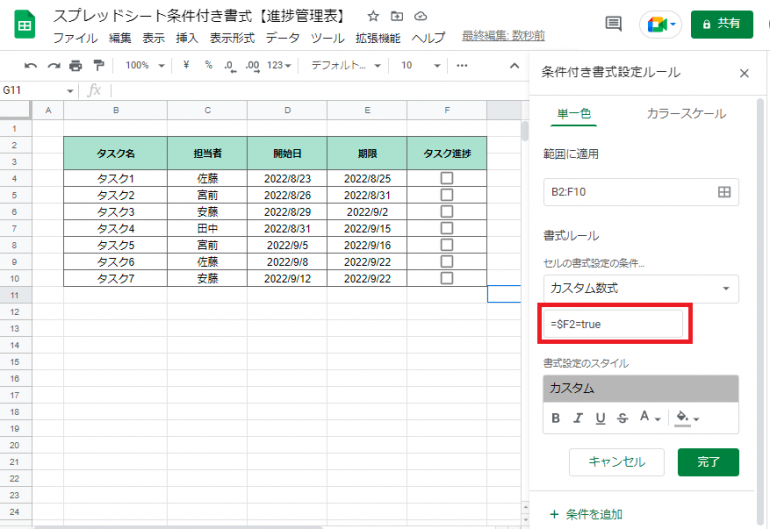
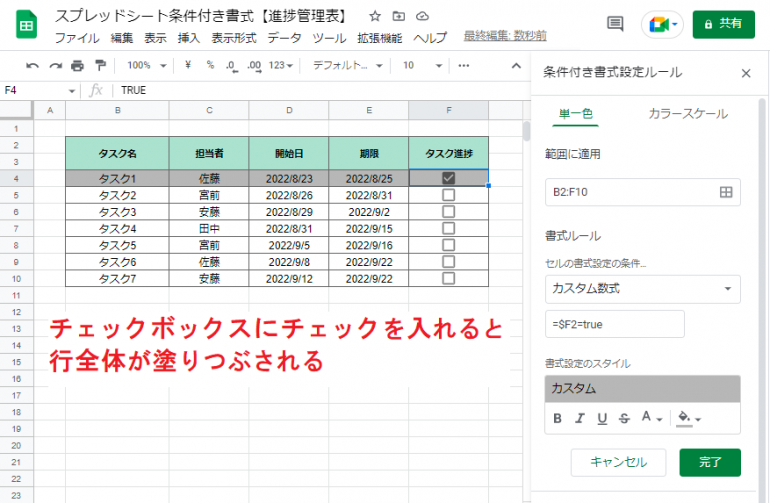
複数条件を設定して期限をわかりやすく見せる
納期や期限を目立たせたい場合は、複数条件を使って塗りつぶすセルをコントロールできる。カスタム数式の入力画面に「=$E2=TODAY()」を入力すると今日の日付が塗りつぶされる。
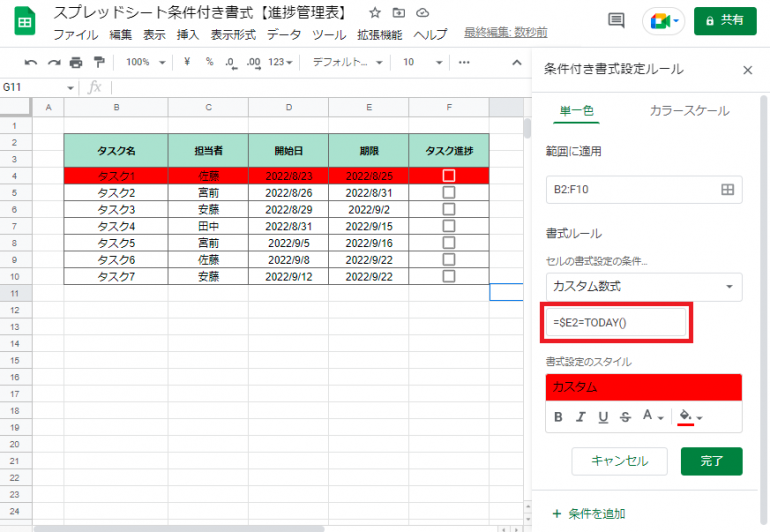
さらに、期限の1日前に注意喚起をしたい場合は、カスタム数式に「=$E2=TODAY()+1」を入力することで、翌日期限のタスクが塗りつぶされる。
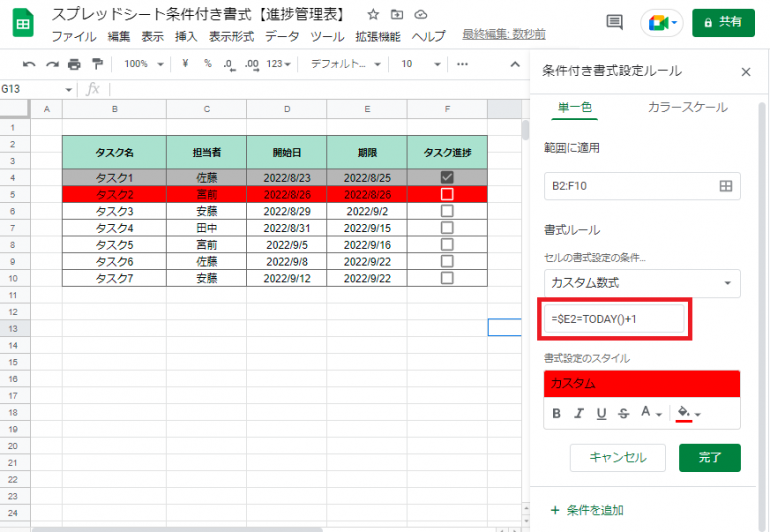
タスクの開始日を注意喚起したいケースも見てみよう。4日以内に開始するタスクを塗りつぶしたい場合は、AND関数を使用し、カスタム数式の数式欄に「=AND($D2>=TODAY()+1,$D2<=TODAY()+4)」と入力すると、翌日から4日以内に着手すべきタスクが塗りつぶされる。
このように、カスタム数式で2つ以上の条件を設定することを複数条件と呼ぶ。AND関数の式は「=AND(引数1, 引数2)」で表すことができ、引数1と引数2がどちらもTRUE(正)のときに、指定された条件が適用される。
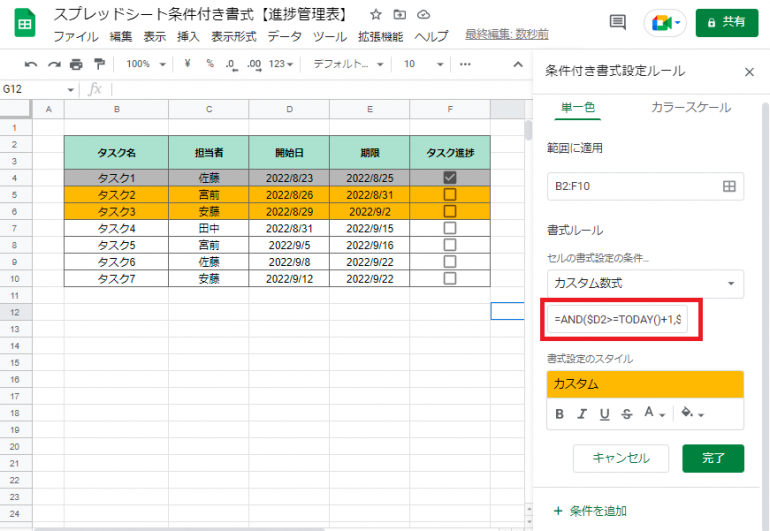
カスタム数式には、ANDの関数の他にOR関数もある。こちらの式は「=OR(引数1, 引数2)」で表すことができ、引数1もしくは引数2のいずれかがTRUEの場合に条件が適用される。
例えば、担当欄に「安藤」または「佐藤」の名前が入力されたタスクのみ塗りつぶしたい場合は、カスタム数式の数式欄に「=OR($C4=”佐藤“,$C4=”安藤“)」と入力することで目的のタスクを塗りつぶせる。

条件付き書式は、一定の条件において自動で書式が適用されるため、スプレッドシートを複数人数で管理する場合に役に立つ。本記事を参考に、タスク管理などのさまざまなケースで活用してほしい。
※データは2022年9月上旬時点のもの。
※情報は万全を期していますが、正確性を保証するものではありません。
※製品およびサービスのご利用はあくまで自己責任にてお願いします。
文/編集部
















 DIME MAGAZINE
DIME MAGAZINE









 最新号
最新号






